Windows 10/8/7 / XP/Vista用のブラザーMFC-l2700DWドライバーをダウンロード
ブラザーMFC-l2700DWプリンターは、家庭とオフィスの両方のユーザーに人気があり、ドキュメントの印刷、コピー、スキャン、またはファックスを実行でき、ワイヤレスネットワークもサポートします。
それにもかかわらず、多くのユーザーがブラザーMFC-l2700DWドライバーに懸念を表明しています。たとえば、プリンターが印刷やスキャンなどの重要なタスクを実行できないなどの問題が発生した場合、主な理由はブラザーMFC-l2700DWドライバーを更新する必要があります。
採用できる方法は次のとおりです。
- 1:ブラザーMFC-l2700DWドライバーを自動的に更新する
- 2:公式WebサイトからBrotherMFC-l2700DWドライバーを手動でダウンロードします
- 3:デバイス管理を介してBrotherMFC-l2700DWドライバーを更新します r
これらの方法を1つずつ確認して、問題を完全に解決するための適切な方法が見つかることを願っています。
方法1:ブラザーMFC-l2700DWドライバーを自動的に更新する
多くの人がブラザーMFC-l2700DWドライバーを手動で更新するスキルについてあまり知らないのが一般的です。幸いなことに、特にスケジュールが厳しい状況では、ドライバーブースターを使用してプリンターの問題を自動的に解決できます。
ドライバーブースター 強力で使いやすいドライバーアップデーターです。ワンクリックで簡単に、プリンタードライバーを安全かつ迅速にダウンロード、インストール、更新するのに役立ちます。プリンタドライバの問題を解決するには、次の3つの手順を実行するだけです。
ステップ1:ダウンロード 、DriverBoosterをインストールして実行します。
ステップ2:Driver Boosterを開き、スキャンをクリックします 。スキャンした後、プリンタードライバーだけでなく、他のすべての古いドライバーを更新し、不足しているドライバーをインストールし、誤ったドライバーを修正するのに役立つことがわかります。
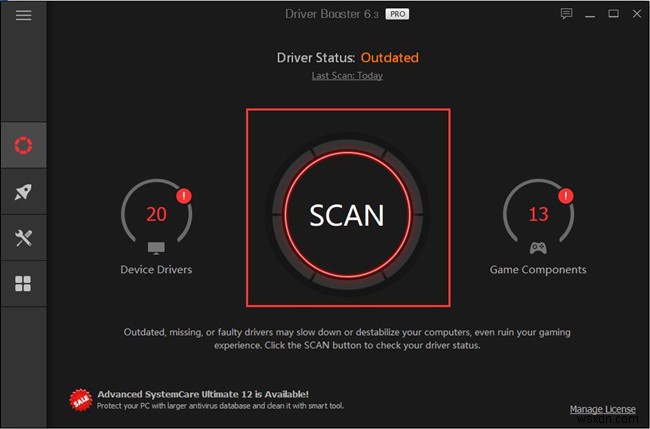
ステップ3:Brother MFC-l2700DWプリンターを選択し、更新をクリックします ボタン。その後、あなたはそれを放っておいて、あなたの他のビジネスをすることができます。数分後、プリンタードライバーが最新バージョンに更新されます。このソフトウェアを使用すると、ブラザーHL-3170CDWドライバーを更新することもできます。 簡単かつ迅速に。
方法2:公式WebサイトからBrotherMFC-l2700DWドライバーを手動でダウンロードする
ブラザーは、他の多くのプリンターメーカーと同様に、一定期間後にデバイスドライバーを更新します。最新バージョンのドライバーは、ブラザーのWebサイトからダウンロードできます。
ステップ1:ブラザードライバーダウンロードWebサイトにアクセスします 、ページをドロップダウンして、 Brother MFC-l2700DWと入力します。 検索ボックスで。
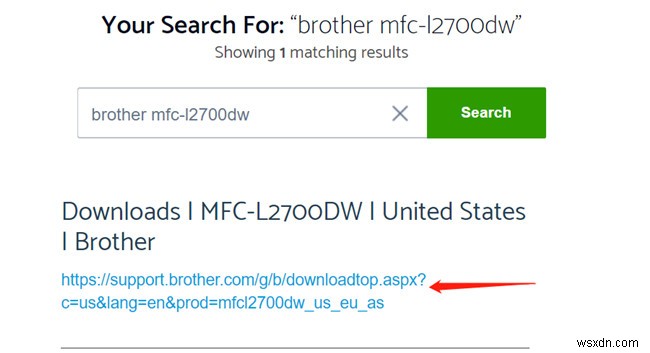
ステップ2:ドライバーのダウンロードのリンクをクリックします。ページの下部には、Brotherが提供するいくつかの基本的なソリューションもあります。
ステップ3:オペレーティングシステムを選択する 、通常、オペレーティングシステムは自動的に選択されますが、正しいかどうかを確認してください。このページは、OS情報がわからない場合に、オペレーティングシステム(OS)を特定するのにも役立ちます。
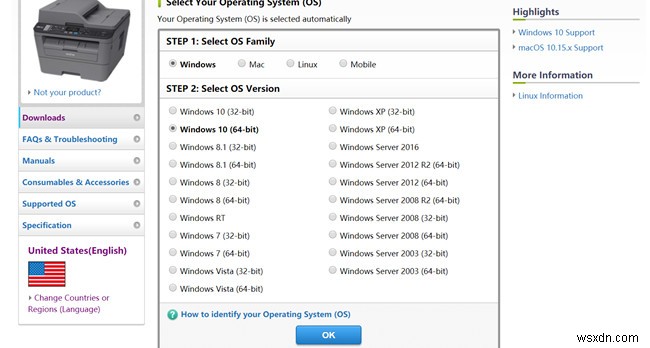
ステップ4:完全なドライバーをダウンロードする ブラザーMFC-l2700DWプリンター用の包括的なファイルであるソフトウェアパッケージ。その後、インストールを開始できます。
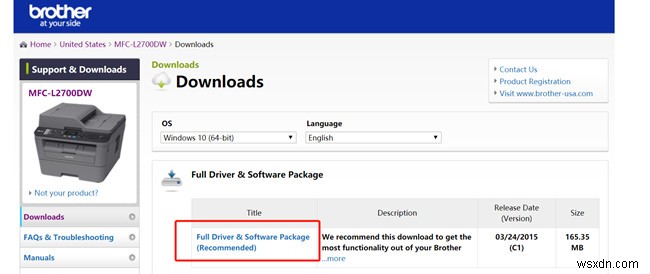
場合によっては、ドライバーが見つからないことがあります。Webサイトでドライバーにアクセスできなくなった場合に発生する可能性があります。別の手動による方法を選択できます。
方法3:デバイスマネージャーを介してBrotherMFC-l2700DWドライバーを更新する
ステップ1:デバイスマネージャーを開く PCの場合(タスクバーのWindowsロゴとRキーを同時に押してRボックスを開き、 devmgmt.mscと入力します。 ボックスに入力してOKを押します 。
ステップ2:クリックして印刷キューを展開します プリンタを見つけて、Brother MFC-L2700DWシリーズボタンを右クリックし、ドライバの更新を選択します。 。
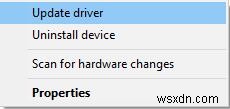
手順3:[更新されたドライバソフトウェアを自動的に検索する]を選択します 。この時点で、Windowsが動作を開始し、更新を自動的に検出します。画面の指示に従ってください。
ステップ4:プリンタードライバーをダウンロードしてインストールしたら、[閉じる]をクリックします。
ドライバーの問題を解決することで、PCをシステムクラッシュ、BSOD、音声なし、解像度の悪さ、ネットワーク障害などから遠ざけ、システムの互換性と安定性を高めながら、時間と労力を大幅に節約できます。
皆様からのフィードバックをお待ちしており、さらにサポートを提供します。
-
Windows 7/8/10でBCM20702A0ドライバーエラーを修正する方法は?
一部のWindowsユーザーが突然BCM20702A0に遭遇しました 互換性のあるドライバがないため、このデバイスのドライバがインストールされていないことを示すと思われるドライバエラー。ただし、影響を受けるユーザーの大多数は、同じデバイスが同じ正確な構成で正常に動作していたと報告しています。 Windows 10でこのエラーが発生した場合は、Windows Bluetoothトラブルシューティングを実行して、問題が解決するかどうかを確認してください。ユーティリティが現在のBluetooth構成に問題を検出せず、HPラップトップを使用している場合は、BroadcomBluetoothドライバ
-
Windows 10/8/7/XP/Vista でムービーを DVD に書き込む方法
オンラインでのストリーミングは映画を見る最も便利な方法ですが、お気に入りの映画やビデオの具体的なコピーをフォールバックとして持っていても害はありませんよね?今日でも、映画コレクションを古き良きアナログプラットフォームに保管したい人が何人かいます。録画した DVD に自家製のビデオやスライドショーを用意して、誕生日に友達を驚かせることを今でも好む人もいます. 古き良き時代を感じ、DVD プレーヤーを使用してテレビの大画面でお気に入りの映画を楽しみたい場合は、以下をご覧ください。 ビデオを DVD に書き込む方法 Web やその他のプラットフォームを介してビデオを共有するのが最も速い方法で
